Word2010中纵横混排技巧简析
纵横混排,是大家在Word中比较少用的排版技巧,不过却又是十分的实用。虽然Word中本身有自带纵横混排的功能,但是用户较多是用文本框来实现的。
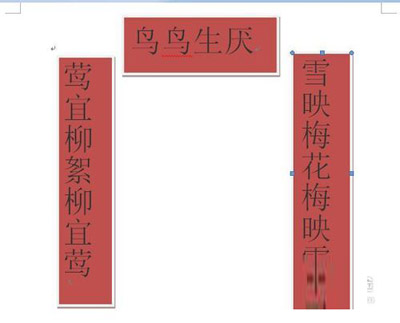 纵横混排
纵横混排
步骤/方法:
打开你的的word,然后点击菜单栏上面的插入选项。
在插入选项中,我们点击 文本。也就是下面图示位置。
在下拉列表中选择 文本框。
在次级列表中,我们选择一个简单文本框,这个文本框作为对联的横批。
在文本框中输入文字"鸟鸟生厌",调整文字的大小为小初。
同样的方法,我们可以插入一个纵排文字:依次点击 文本——文本框——绘制纵排文本框。
如图所示,拖动鼠标绘制一个文本框。
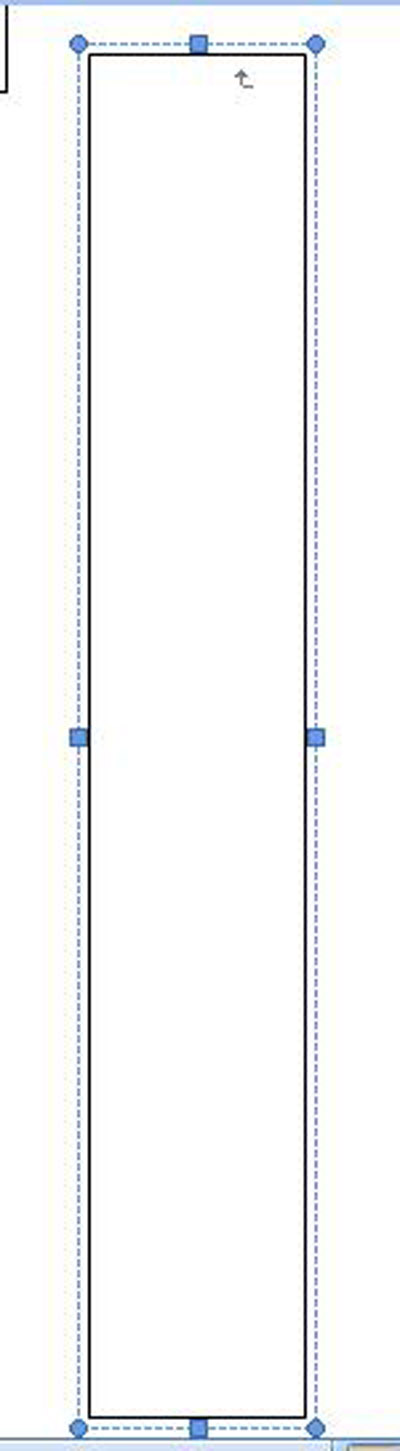 纵排
纵排
在该文本框中,输入文字 雪映梅花梅映雪。
最后还是同样的方法,我们建立下联的文本框。然后输入文字。
最后设置文本框的背景颜色,这样看起来就比较美观了。
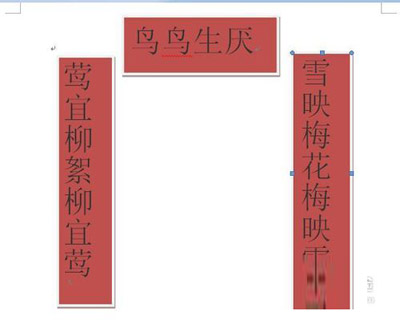 最终效果图
最终效果图
使用文本框来实现纵横混排会比较简单,因为文本框本身可以自己进行横向纵向的排版,和自由设置位置。不信的话,大家就操作起来试一试阿。
您可能感兴趣的文章
- 07-012025最新office2010永久激活码免费分享,附office 2010激活工具
- 07-01怎么免费获取2025最新office2016专业增强版永久激活密钥/序列号
- 07-01office365怎么永久激活?2025.5最新office,office365序列号推荐 附激活工具
- 07-01office 2021激活码/序列号推荐,office2021附激活工具
- 07-01最新office2021/2020激活密钥怎么获取 office激活码分享 附激活工具
- 07-01office2021激活密钥2021家庭版,适合大家办公家庭使用
- 07-01如何下载安装激活使用Office2021,分享下载安装激活Office2021
- 07-01激活码分享:office2016及2021专业版激活方法
- 07-01office2021永久激活密钥怎么免费获取
- 07-01office2021专业增强版2021激活密钥2023密钥永久激活 万能office2021密钥25位


阅读排行
- 12025最新office2010永久激活码免费分享,附office 2010激活工具
- 2怎么免费获取2025最新office2016专业增强版永久激活密钥/序列号
- 3office365怎么永久激活?2025.5最新office,office365序列号推荐
- 4office 2021激活码/序列号推荐,office2021附激活工具
- 5最新office2021/2020激活密钥怎么获取 office激活码分享 附激活工具
- 6office2021激活密钥2021家庭版,适合大家办公家庭使用
- 7如何下载安装激活使用Office2021,分享下载安装激活Office2021
- 8激活码分享:office2016及2021专业版激活方法
- 9office2021永久激活密钥怎么免费获取
- 10office2021专业增强版2021激活密钥2023密钥永久激活 万能office202
推荐教程
- 11-30正版office2021永久激活密钥
- 11-25怎么激活office2019最新版?office 2019激活秘钥+激活工具推荐
- 11-22office怎么免费永久激活 office产品密钥永久激活码
- 11-25office2010 产品密钥 永久密钥最新分享
- 11-22Office2016激活密钥专业增强版(神Key)Office2016永久激活密钥[202
- 11-30全新 Office 2013 激活密钥 Office 2013 激活工具推荐
- 11-25正版 office 产品密钥 office 密钥 office2019 永久激活
- 11-22office2020破解版(附永久密钥) 免费完整版
- 11-302023 全新 office 2010 标准版/专业版密钥
- 03-262024最新最新office365激活密钥激活码永久有效






